6개의 어도비 TV 영상을 다운로드하는 간단한 방법
완전히 무료로 동영상을 다운로드할 수 있는 6가지 검증된 방법을 통해 어도비 TV의 영역으로 여행을 떠나보세요. 튜토리얼, 인터뷰 또는 동기 부여 콘텐츠를 보존하려는 경우라면 이 포괄적인 가이드가 큰 도움이 될 것입니다.
다양한 옵션을 자세히 살펴보고 요구 사항에 가장 적합한 방법을 선택하세요. 어도비 TV 비디오를 번거로움 없이 손쉽게 다운로드할 수 있는 다양한 방법을 살펴보세요.
파트 1. 어도비 TV 비디오를 무료로 다운로드하는 가장 좋은 방법
어도비 TV에는 동영상에 대한 직접 다운로드 기능이 없기 때문에, 가장 좋은 방법은 녹화 목적으로 HitPaw Video Converter를 사용하는 것입니다. 이 다목적 도구는 어도비 TV 비디오를 캡처할 뿐만 아니라 원활한 다운로드 및 변환 프로세스를 용이하게 합니다. HitPaw 비디오 변환기를 사용하면 어도비 TV 콘텐츠 관리의 모든 측면을 손쉽게 관리할 수 있습니다.
어도비 TV 비디오 다운로더 - HitPaw 비디오 변환기 선택하는 이유
- 손실이 없고 원본 오디오 품질이 보존되도록 보장합니다.
- 빠른 변환을 제공하고 사용자의 소중한 시간을 절약합니다.
- HitPaw 비디오 변환기를 사용하면 광고 중단 없이 콘텐츠를 다운로드할 수 있습니다.
- HitPaw 비디오 변환기는 사용자 친화적인 인터페이스를 제공하여 누구나 쉽게 사용할 수 있습니다.
- 일괄 변환을 지원하여 효율적으로 다운로드할 수 있습니다.
어도비 TV 비디오를 무료로 다운로드하는 단계
-
1단계. 컴퓨터에 HitPaw 비디오 변환기를 다운로드합니다.
-
2단계. 다운로드하려는 동영상의 URL을 복사합니다.

-
3단계. 'URL 붙여 넣기' 아이콘을 클릭하여 복사한 링크를 인터페이스에 매끄럽게 전송하여 간편하게 입력합니다. 또는 동영상 URL을 인터페이스 상자에 직접 끌어다 놓을 수도 있습니다.

-
4단계. 다운로드 버튼을 클릭하여 다운로드 프로세스를 시작합니다. 필요할 때마다 유연하게 저장을 일시 중지했다가 다시 시작할 수 있습니다.

-
5단계. 완료 탭에서 완성된 동영상에 액세스 합니다. 내장 플레이어를 사용하여 미리 보거나 출력 폴더를 탐색하여 변환된 파일을 검사하거나 다운로드한 동영상 편집을 시작할 수 있습니다.

자세한 지침은 첨부된 동영상 튜토리얼을 참조하세요:
파트 2. 어도비 TV 비디오를 다운로드하는 5가지 방법
오프라인에서 무료로 시청할 수 있는 5가지 어도비 TV 비디오 다운로드 방법을 소개합니다. 각 방법마다 고유한 특징과 기능을 갖추고 있어 다양한 사용자 선호도에 맞는 경험을 보장합니다. 이러한 옵션을 자세히 살펴보고 여러분의 비디오 다운로드 요구 사항에 맞는 이상적인 설루션을 찾아보세요.
1. OBS Studio

다양한 기능으로 유명한 OBS Studio는 오픈 소스 소프트웨어의 챔피언으로 어도비 TV 비디오 캡처 프로세스를 간편하게 간소화합니다. 사용자 정의 가능한 설정과 수많은 강력한 기능을 자랑하는 이 소프트웨어는 전 세계 콘텐츠 제작자들 사이에서 널리 호평을 받고 있습니다.
장점
- 무료 오픈 소스 소프트웨어
- 사용자 정의 가능한 녹화 설정과 여러 오디오 소스를 제공
- Twitch 및 YouTube와 같은 플랫폼으로 라이브 스트리밍을 지원
단점
- 초보자가 사용하기에는 까다로움
- 고급 기능을 사용하려면 추가 플러그인이 필요
- 녹화 중에 상당한 시스템 리소스를 소모할 수 있음
2. Camtasia
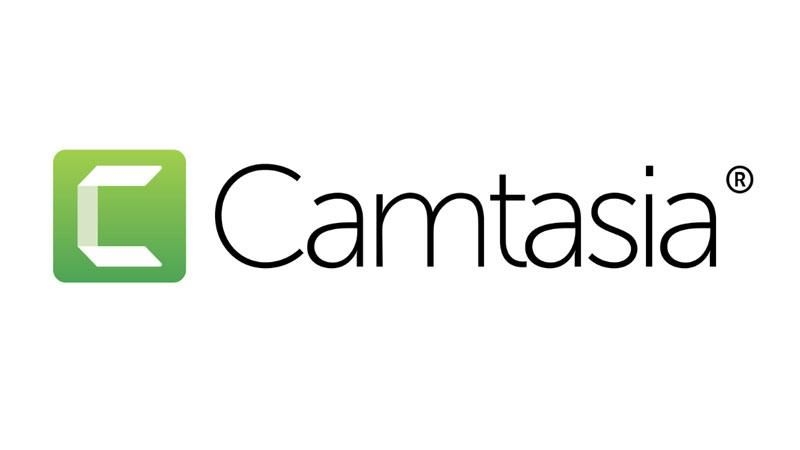
사용자 친화적인 인터페이스와 강력한 편집 도구로 잘 알려진 Camtasia를 사용하면 어도비 TV 동영상을 손쉽게 캡처하고 편집하여 전문가 수준의 결과물을 얻을 수 있습니다.
장점
- 직관적인 편집 도구를 갖춘 사용자 친화적인 인터페이스
- 하나의 플랫폼에서 화면 녹화 및 동영상 편집이 가능
- 로열티가 없는 음악 및 자료 라이브러리를 제공
단점
- 무료 평가판은 기능이 제한적이며 워터마크가 추가됨
- 유료 버전은 가격이 비쌈
- 초보자가 사용하기에는 어려운 일부 고급 편집 기능
3. Snagit
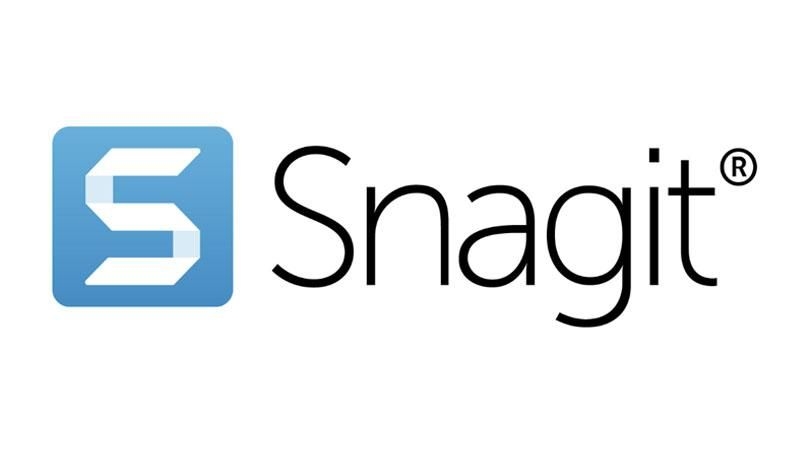
Snagit은 어도비 TV 비디오 캡처를 위한 간단하면서도 강력한 설루션을 제공합니다. 사용자 친화적인 인터페이스와 포괄적인 편집 툴을 통해 사용자는 쉽고 효율적으로 콘텐츠를 손쉽게 캡처하고 저장할 수 있으며, 덕분에 나중에 참조하기가 수월합니다.
장점
- 간단하고 사용하기 쉬운 인터페이스
- 화면 녹화 및 스크린숏 캡처 기능을 모두 제공
- 주석 및 개선을 위한 기본 편집 도구를 제공
단점
- 무료 평가판은 녹화 시간이 제한되어 있으며, 워터마크가 추가됨
- 가끔 사용하기에는 부담스러운 가격의 유료버전
- 다른 소프트웨어에 비해 고급 편집 기능이 부족
4. Bandicam

Bandicam은 시스템 리소스에 최소한의 부담을 주면서 어도비 TV 비디오를 원활하게 캡처하도록 설계된 경량 화면 녹화 소프트웨어로 돋보입니다. 고품질 출력과 사용자 지정 가능한 설정을 제공하는 기능을 갖춘 Bandicam은 신뢰할 수 있는 화면 녹화 설루션을 찾는 사용자에게 훌륭한 선택으로 떠오르고 있습니다.
장점
- 가볍고 효율적인 화면 녹화 소프트웨어
- 고품질 비디오 및 오디오 녹화를 제공
- 녹화 중 실시간 그리기 및 마우스 효과를 지원
단점
- 무료 버전에는 녹화 시간 및 워터마크와 같은 제한이 있음
- 모든 기능을 이용하려면 유료 버전이 필요
- 다른 소프트웨어만큼 많은 편집 옵션을 제공하지 않음
5. ScreenFlow

포괄적인 화면 녹화 및 편집 툴인 ScreenFlow는 사용자에게 어도비 TV 비디오를 원활하게 캡처하고 편집하는 데 필요한 모든 것을 제공합니다. 직관적인 인터페이스와 고급 기능으로 초보자와 전문가 모두를 만족시킵니다.
장점
- 강력한 편집 기능을 갖춘 직관적인 인터페이스
- 여러 오디오 및 비디오 소스를 동시에 녹화 가능
- 다양한 기본 제공 전환, 효과 및 애니메이션을 제공
단점
- 무료 평가판은 기능이 제한되어 있으며 워터마크가 추가됨
- 가끔 사용하기에는 부담스러운 유료버전의 가격
- 모든 고급 편집 기능을 익히려면 시간이 필요
저장 또는 공유 목적으로 녹화물을 변환하려는 사용자에게는 HitPaw 비디오 변환기를 적극 추천합니다. 이 다목적 도구는 클릭 몇 번으로 동영상 파일을 다양한 형식으로 간편하게 변환할 수 있어 동영상 관리 경험을 새로운 차원의 편리함과 효율성으로 끌어올립니다.
마무리
시중에 나와있는 어도비 TV 비디오를 다운로드하는 다양한 무료 방법을 살펴보면 사용자에게 다양한 유연성과 선택권을 제공한다는 것을 알 수 있습니다. OBS Studio, ScreenFlow 등 각 도구는 고유한 장단점을 가지고 있습니다.
다운로드한 동영상의 간소화된 변환과 뛰어난 관리 기능을 위해 HitPaw Video Converter는 빛을 발합니다. HitPaw 비디오 변환기를 사용하면 어도비 TV 비디오 다운로드를 손쉽게 변환하고 관리할 수 있어 타의 추종을 불허하는 편리함과 다재다능함을 경험할 수 있습니다.










 HitPaw VoicePea
HitPaw VoicePea  HitPaw VikPea
HitPaw VikPea
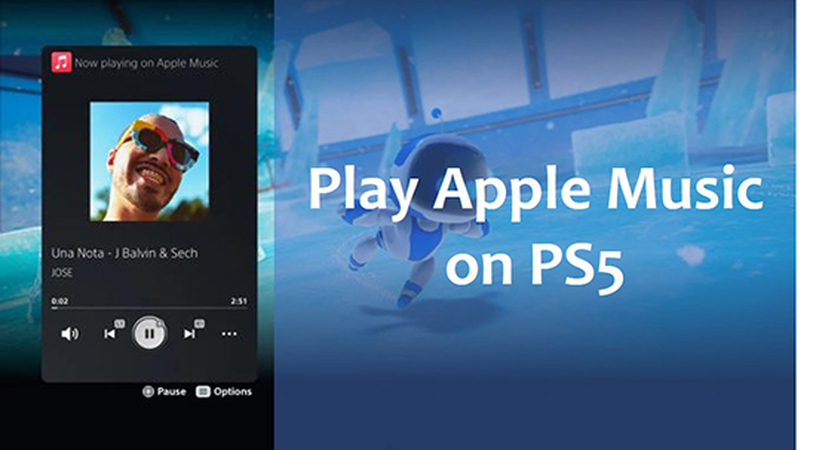


기사 공유하기:
제품 등급 선택:
김희준
편집장
새로운 것들과 최신 지식을 발견할 때마다 항상 감명받습니다. 인생은 무한하지만, 나는 한계를 모릅니다.
모든 기사 보기댓글 남기기
HitPaw 기사에 대한 리뷰 작성하기